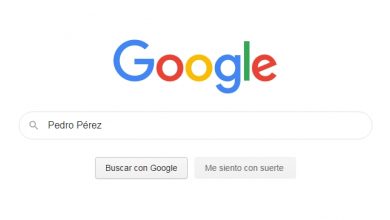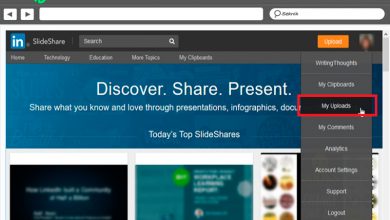Comment résoudre les problèmes de connexion Internet : est-ce moi ou l’opérateur ?
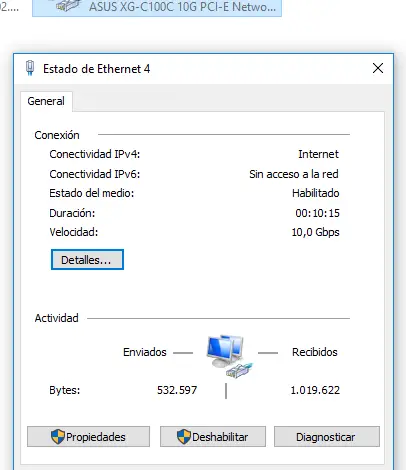
Lorsque nous allons nous connecter à Internet avec notre ordinateur, en cas de non connexion, nous pouvons avoir plusieurs causes qui nous empêchent . Dans cet article nous allons vous donner toutes les clés pour tenter de détecter où se situe le problème , et si possible, le résoudre nous-mêmes, car dans certains cas il se peut que votre opérateur ait un incident.
La première chose dont nous devons nous assurer est que s’il y a un problème avec le routeur de notre opérateur, nous devons regarder les voyants LED du routeur que nous avons à l’avant et vérifier que la connexion Internet est verte. S’il est orange, rouge ou directement le voyant d’état Internet ne s’allume pas, alors le problème vient directement de l’opérateur et ce n’est pas de votre faute. C’est la première étape que vous devez faire, vérifiez si notre opérateur est celui qui a des problèmes ou est-ce nous dans le réseau domestique local, soit en raison d’une mauvaise configuration du routeur, de l’ordinateur avec lequel nous essayons de nous connecter, ou directement de notre smartphones.
Si nous avons déjà exclu que nous ayons le problème avec notre réseau local ou nos équipements, alors vous devez suivre étape par étape les recommandations suivantes que nous vous donnons pour résoudre les problèmes de connectivité dans votre maison.
Étape 1 : est-ce qu’on se connecte via Wi-Fi ou par câble ?
Si nous avons un problème de connexion Internet, il est nécessaire de savoir si nous nous connectons via Wi-Fi ou par câble . Pour exclure d’éventuels problèmes avec le réseau sans fil, il est conseillé de toujours se connecter directement par câble à notre routeur. Cependant, si vous ne pouvez pas vous connecter par câble (nous n’avons pas de câble, notre ordinateur n’a pas de port Ethernet, etc.)
Une fois que nous nous sommes connectés via un câble, nous allons dans » Panneau de configuration / Centre de ressources réseau et partagées» et ici nous cliquons sur la connexion Ethernet que nous avons, pour voir son état. Si dans la section «Vitesse» nous avons une vitesse de 100Mbps, 1Gbps, ou plus, au niveau de la couche d’accès moyen tout est correct.
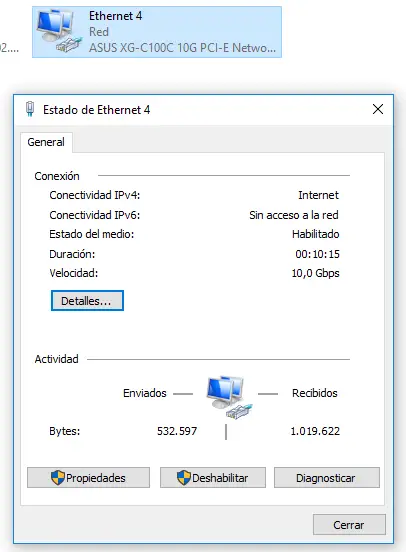
S’il apparaît que le câble réseau est déconnecté, cela signifie que nous ne serons pas connectés au routeur, il est possible que le câble soit en mauvais état, ou que nous ne l’ayons pas connecté correctement. C’est-à-dire qu’il n’y a pas de connexion physique point à point.
Étape 2 : vérifiez si nous avons une adresse IP sur la carte réseau
La deuxième étape consiste à vérifier si nous avons une adresse IP , il suffit de cliquer sur «Détails» dans la capture d’écran précédente. Ici, nous devrions obtenir une adresse IP attribuée à notre carte réseau.
Si une adresse IP 169.XXX apparaît, cela signifie que nous n’avons pas pu obtenir d’adresse IP via DHCP, il est donc possible que notre routeur ne fonctionne pas correctement, ou que le serveur DHCP ait tout simplement cessé de fonctionner. Pour le résoudre, nous pouvons essayer de redémarrer le routeur (l’éteindre et l’allumer) et vérifier s’il nous fournit une adresse IP.
Étape 3 : vérifiez la connectivité avec le routeur.
Une fois que nous avons une adresse IP sur notre carte réseau, nous vérifions si nous avons une connectivité avec notre routeur domestique. Pour cela, il suffit de «pinger» la passerelle par défaut . On clique sur l’icône «Windows», et on met «cmd», puis on écrit :
ping 192.168.1.1
Il est possible que l’adresse IP de la passerelle par défaut soit différente, dans la section «Détails» que nous avons expliqué précédemment, vous devriez la vérifier, car il est possible qu’elle utilise l’adresse 192.168.0.1, 192.168.2.1 et même d’autres, car cela dépend du fabricant et de sa configuration.
Si le routeur ne nous répond pas, cela signifie qu’il y a un problème avec lui. Si nous avons une connectivité avec le routeur, mais que nous n’avons toujours pas de connexion Internet, nous effectuerons une vérification supplémentaire.
Étape 4 : vérifier la connectivité à un serveur DNS
Une fois que nous avons une connectivité avec la passerelle par défaut (routeur), nous vérifions si nous avons une connectivité avec un serveur DNS . Pour ce faire, nous devons simplement « pinger » n’importe quel serveur DNS. On clique sur l’icône «Windows», et on met «cmd», puis on écrit :
ping 8.8.8.8
Si vous nous répondez correctement, cela signifie que notre connexion Internet fonctionne correctement. Dans le cas où vous ne nous répondez pas, cela signifie que nous n’avons pas de connexion Internet, que nous n’allons pas à Internet, et cela pourrait être dû à l’opérateur Internet, que nous ayons déconnecté le câble fibre, coaxial ou téléphonique.
Étape 5 : vérifier la connectivité à un domaine
Pour vérifier si notre problème de connexion est un problème DNS , la chose la plus simple à faire est de «pinger» n’importe quel domaine. On clique sur l’icône «Windows», et on met «cmd», puis on écrit :
ping www.redeszone.net
Si vous ne nous répondez pas, cela signifie qu’il y a un problème avec le DNS, et pour cette raison vous ne pouvez pas naviguer sur Internet. Dans ce cas, il est recommandé de modifier le DNS de votre ordinateur et de retester la connectivité. Si vous nous répondez, cela signifie qu’au niveau DNS et connectivité tout est correct, et il est possible que le problème vienne de votre navigateur Internet.
Étape 6 : adresse IP publique et routage correct
À certaines occasions, l’opérateur peut nous fournir correctement une adresse IP publique, soit via DHCP, soit directement via PPPoE. Si nous avons correctement obtenu une adresse IP publique du routeur, et pourtant nous n’avons pas de connexion Internet, il serait très intéressant d’aller sur le routeur dans la section «Networking Tools», et d’exécuter un ping ou un traceroute directement depuis it.routeur, sans utiliser notre PC pour éliminer complètement un problème avec notre ordinateur. Si vous faites un ping ou un traceroute depuis le routeur, cela fonctionne correctement, cela signifie que c’est notre PC, et nous aurons vérifié que notre opérateur n’est pas le coupable d’avoir manqué de connexion Internet.
À certaines occasions, le FAI peut vous fournir une adresse IP publique, mais néanmoins, vous ne pourrez pas vous connecter à Internet et vous n’aurez qu’une connectivité à la passerelle par défaut du WAN fournie par l’opérateur. Dans ce cas, le coupable est l’opérateur lui-même, qui n’achemine pas bien votre adresse IP, ou qui ne l’a tout simplement pas enregistrée correctement dans le BRAS de l’opérateur. Pour résoudre ce problème, vous devrez forcer un changement d’adresse IP publique, en éteignant le routeur pendant quelques minutes puis en le rallumant. Si la même adresse IP publique est fournie, vous devrez éteindre le routeur ou l’ONT plus longtemps (30 minutes), pour forcer le changement d’adresse IP publique.
Avec ces étapes, nous pouvons isoler où se trouve le problème de connexion et le résoudre afin que nous ayons à nouveau la connectivité.